Microsoft Teams:エラーコードCAA50021を修正する方法

TeamsエラーCAA50021を修正するには、デバイスをAzureにリンクし、アプリを最新バージョンに更新します。問題が解決しない場合は、管理者に連絡してください。

Windowsコンピュータを起動すると、システムレジストリファイルが見つからないかエラーが含まれているためにデバイスを起動できなかったという奇妙なブルースクリーンエラーが発生する場合があります。残念ながら、デバイスを再起動しても問題が解決するとは限りません。このエラーを取り除くには、回復環境を使用する必要があります。
Windowsシステムレジストリファイルが見つからないか、エラーが含まれている場合の対処方法
スタートアップ修復を実行する
Windowsマシンでこのオプションを使用するには、デバイスを3回続けてシャットダウンして再起動する必要があります。これは、回復環境を起動するのに役立ちます。
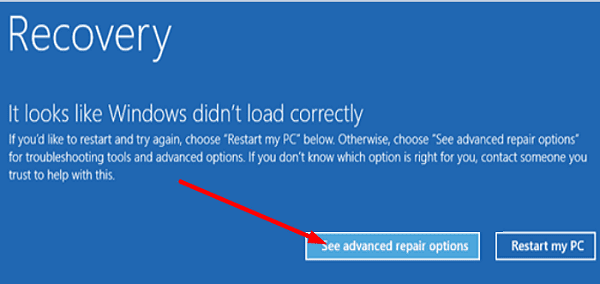
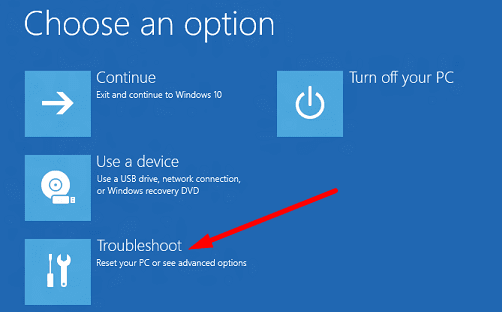
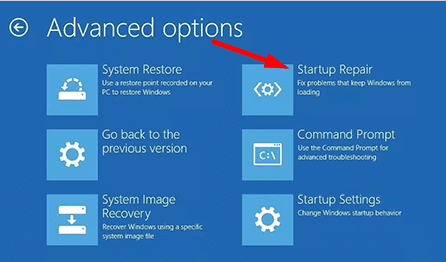
システムの復元を使用する
問題が解決しない場合は、トラブルシューティングに戻り、[詳細オプション]を選択します。[システムの復元]オプションを選択し、戻ることができる復元ポイントがあるかどうかを確認します。これを使用して、システムレジストリの問題が解決しないかどうかを確認します。
MBRを修復する
bootrec.exe /fixmbrbootrec /scanOSbootrec.exe /rebuildbcdbootrec.exe /fixbootコンピュータをリセットする
問題が解決しない場合は、コンピューターをリセットする必要があります。上記の手順に従って、Windows回復環境を起動します。次に、[トラブルシューティング]をクリックし、[詳細オプション]を選択します。[このPCをリセット]をクリックします。
自由に使える3つのオプションがあります。
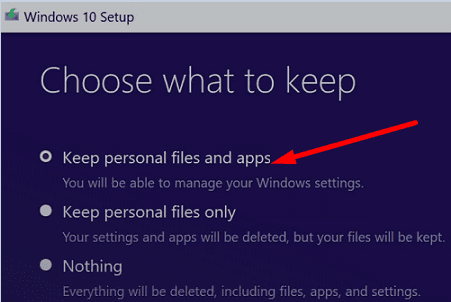
最初のオプションを選択し、[リセット]ボタンを押して、問題が解決するかどうかを確認します。含まれている場合は、2番目のオプションを使用し、個人ファイルのみを保持してアプリをアンインストールします。
クリーンインストールウィンドウ
上記の方法のいずれも機能しない場合は、マシンをワイプしてクリーンインストールを実行する必要があります。ただし、始める前に、データをバックアップしてください。
次に、別のコンピューターで起動可能なWindows10インストールメディアを作成します。その後、作成した起動可能なUSBドライブからデバイスを起動します。画面の手順に従って、OSを再インストールします。Windowsをクリーンインストールする方法の詳細については、Microsoftのサポートページにアクセスしてください。
結論
Windowsシステムレジストリファイルが見つからないかエラーが含まれている場合は、回復環境を有効にして、スタートアップ修復を実行します。さらに、システムの復元を使用し、コマンドプロンプトを使用してマスターブートレコードを修復します。問題が解決しない場合は、コンピューターをリセットしてください。最後の手段として、Windowsをクリーンインストールします。回復環境を使用して問題を修正できましたか?以下のコメントでお知らせください。
TeamsエラーCAA50021を修正するには、デバイスをAzureにリンクし、アプリを最新バージョンに更新します。問題が解決しない場合は、管理者に連絡してください。
ノートパソコンの画面を長時間オンにしたくない場合は、これを行うことでいつでも画面時間を変更できます。
[投稿]タブは、MicrosoftTeamsに深く統合されています。ユーザーはそれを非表示にしたり、チャンネルから削除したりすることはできません。
Windows 11で[結合しない]タスクバーオプションを復元する場合は、GitHubからExplorerPatcherアプリをダウンロードします。
Windows自動修復で管理者アカウントが検出されない場合は、リカバリモードで起動し、リセットオプションを使用します。
Windows11からBringSearchを削除するには、[エッジ設定]に移動します。アドレスバーで使用されている検索エンジンで、Googleを選択します。
Microsoftファミリーのお子様のアカウントにお金を追加するには、お金を追加するアカウントを選択して、[お金の追加]をクリックします。
Windows 10コンピューターでサウンドが失敗する場合は、さまざまなヒントを試すことができます。それらがどれであるかを確認してください。
Windows 11でのプロキシ設定の書き込みエラーを修正するには、[プライバシーとセキュリティの設定]に移動し、別のターミナルバージョンに切り替えます。
Windows 11でAirPodsマイクを使用できない場合は、デバイスのペアリングを解除してください。次に、ハンズフリーAGオーディオオプションを使用します。
Microsoft Teamsで誰がファイルを開いたかを確認するには、Insightsアプリをインストールし、デジタルアクティビティレポートを使用します。
コンピューターがセキュアブートをサポートしていないためにWindows11にアップグレードできない場合は、UEFI設定に移動してこの機能を有効にしてください。
認証の試行回数が多すぎてMicrosoftアカウントにログインできない場合は、Webブラウザを使用してサインインできるかどうかを確認してください。
Windows 11ユーザーは、AmazonAppstoreから自分のコンピューターにAndroidアプリをダウンロードしてインストールできます。GooglePlayストアはまだ利用できません。
Windows 11でインターネット接続を高速化するには、まずインターネットトラブルシューティングを実行します。次に、ネットワークドライバを更新または再インストールします。
Windows 11 SEは、非常にシンプルで直感的なUIを備えており、��師と生徒の両方に気を散らすことのない環境を提供します。
コンピューターがWindowsメディア作成ツールの実行に問題があったと言った場合は、メディア作成ツールの実行可能ファイルのブロックを解除します。
サイバー犯罪者は、デバイスをマルウェアに感染させたり、データを盗んだりするために、偽のMicrosoftメールを送信することがよくあります。
要約すると、Bluetoothマウスが遅れている場合は、Bluetoothトラブルシューティングを実行し、マウスドライバーを更新します。
Baseus Bowie MA10 は、数多くの魅力的な機能をミックスにもたらします。しかし、その芽は企業の主張に見合ったものだろうか?レビューを読んで確認してください。
Amazon Fire TV Stick で問題が発生しましたか?これらの 5 つの方法を使用して、工場出荷時の設定にすばやくリセットします。
インスタグラムのストーリーが削除できない?何時間も投稿に止まっていませんか? Instagramのストーリーが機能しない場合の解決方法をご紹介します。
Google フォトは Android スマートフォンにビデオを読み込めませんか? Google フォトでビデオが再生されない場合の主な解決方法を確認してください。
Discordチャンネルをロックしたいですか?モバイルデバイスまたはデスクトップを使用して、Discordサーバー上のチャンネルを迅速かつ効果的にロックする方法は次のとおりです。
TikTok のフォロー中ページにアカウントによってアップロードされた新しい投稿が表示されない場合は、問題を解決するための有効な解決策をいくつか紹介します。
30 秒を超える WhatsApp ステータス ビデオを共有したいですか? iOS および Android デバイスでそれを行う 2 つの簡単な方法を紹介します。
Samsung Galaxy 携帯電話のセキュア フォルダーにアプリを追加または削除したいですか?これを行う方法と、それによって何が起こるかについて説明します。
Mac のシャットダウンをスケジュールしたい場合、簡単かつ効率的に実行する 3 つの方法を次に示します。
何かを購入または販売する予定ですか? Facebook以外で一番良い場所は何ですか?ただし、これらの Facebook マーケットプレイス詐欺には注意してください。


![Microsoft Teamsから[投稿]タブを削除するにはどうすればよいですか? Microsoft Teamsから[投稿]タブを削除するにはどうすればよいですか?](https://cloudo3.com/resources3/images06/image-1643-0411123418996.png)

























